Como consertar o som estéreo não está funcionando no Windows 10/11
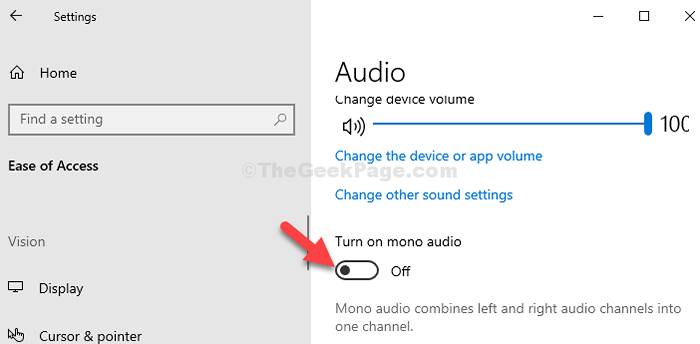
- 4541
- 278
- Mr. Mitchell Hansen
A maioria de nós pode ter encontrado essa situação quando os falantes de áudio de nossos computadores não funcionam corretamente. Por exemplo, você pode ouvir todos os sons em mono com a esquerda ou o alto -falante que não está funcionando corretamente. Isso pode ser frustrante, especialmente se você estiver jogando um arquivo de vídeo importante, tendo uma chamada do Skype, assistindo a um filme ou usando seus fones de ouvido.
De fato, a verificação de som estéreo também toca som no modo mono. Muitos usuários relataram tentar atualizar o driver de som, reiniciar ou executar o solucionador de problemas, mas na veia. No entanto, felizmente esse problema pode ser corrigido e facilmente. Vamos ver como.
Índice
- Solução 1: Desativar melhorar a configuração de áudio no Realtek
- Solução 2: Desligue o Mono Audio
- Solução 3: Desative todos os aprimoramentos
- Solução 4: Defina níveis para igual
- Solução 5: Desativar melhorar a configuração de áudio no Realtek
Solução 1: Desativar melhorar a configuração de áudio no Realtek
1. Abrir explorador de arquivos
2. Agora, vá para o seguinte local
C: \ Arquivos de Programas \ Realtek \ Audio \ HDA
3. Agora, execute o arquivo chamado rtkngui64
4. Localize uma opção melhorar o áudio, Desmarque isso.
Solução 2: Desligue o Mono Audio
Passo 1: Clique com o botão direito do mouse no Ícone do alto -falante no canto inferior direito do Barra de tarefas. Clique em Configurações de som aberto No menu de contexto.
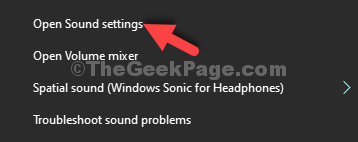
Passo 2: No Configurações janela, no lado direito do painel, role para baixo e sob Configurações relacionadas, Clique em Facilidade de Access Audio Configurações.
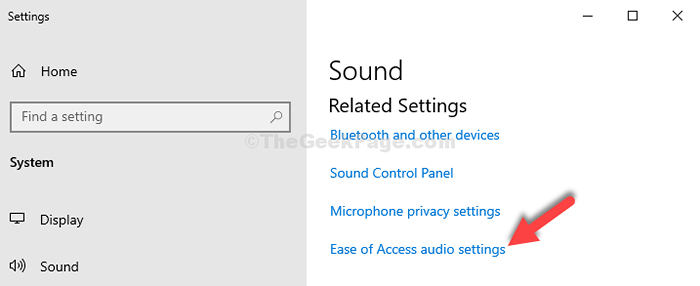
Etapa 3: Na próxima janela, no lado direito do painel, role um pouco para baixo e desligue o slider sob o Ligue o Mono Audio seção.
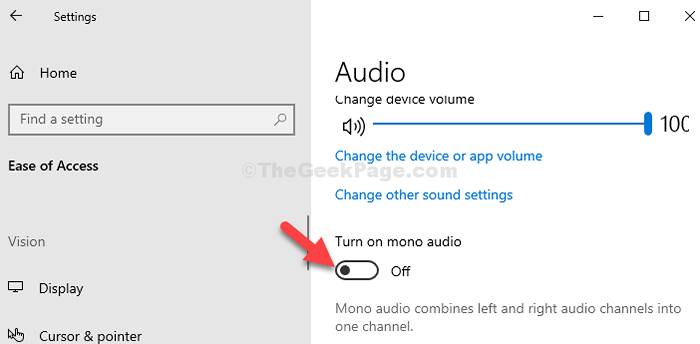
Caso 2 - para usuários do Windows 11
1 - Pressione Windows Kye + I Keys juntos para abrir configurações.
2 - Agora, clique em Acessibilidade Do menu esquerdo.
3 - Agora, no lado direito, clique em Áudio.
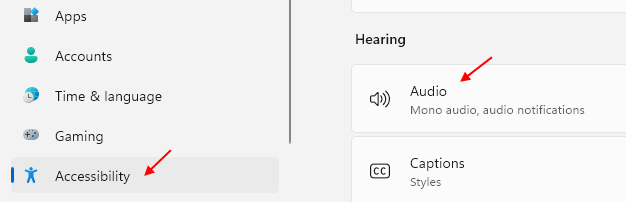
4 - Agora, no lado direito, desligue Áudio mono.
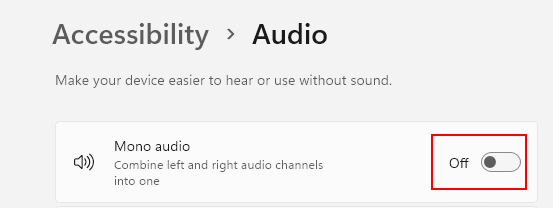
Isso é tudo. Agora você pode testar o som estéreo e seu alto -falante de áudio deve estar trabalhando de ambos os lados.
Solução 3: Desative todos os aprimoramentos
1. Imprensa Chave do Windows + R Chaves juntas do teclado.
2. Escrever mmsys.cpl nele e clique OK.
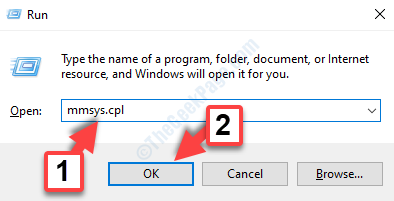
3. Agora, Clique com o botão direito do mouse no dispositivo que está sendo usado como um dispositivo de som e no qual o som estéreo não está chegando. Por exemplo, se você não está recebendo som estéreo do alto -falante.
4. Clique em propriedades.
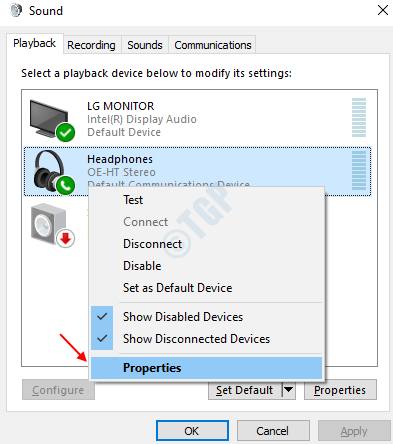
5. Agora, clique em Aprimoramentos Aba.
6. Verificar Desativar todos os aprimoramentos.
7. Clique em Aplicar e então OK.

Solução 4: Defina níveis para igual
1. Imprensa Chave do Windows + R Chaves juntas do teclado.
2. Escrever mmsys.cpl nele e clique OK.
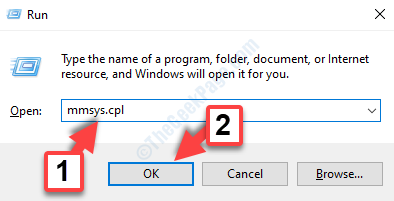
3. Agora, Clique com o botão direito do mouse no dispositivo que está sendo usado como um dispositivo de som e no qual o som estéreo não está chegando. Por exemplo, se você não está recebendo som estéreo do alto -falante.
4. Clique em propriedades.
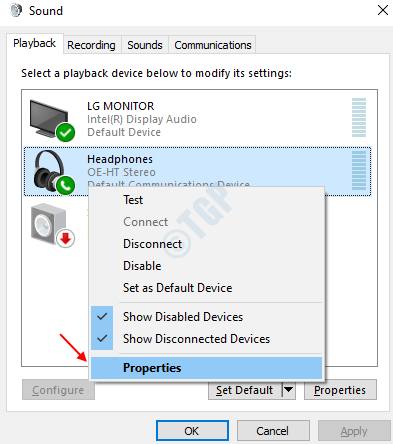
5. Clique em níveis.
6. Clique em equilíbrio.
7. Deslize os níveis esquerdo e direito para valores iguais.
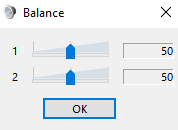
8. Clique em Aplicar e então OK.
Solução 5: Desativar melhorar a configuração de áudio no Realtek
Alguns usuários relataram que conectar o fone de ouvido pelo primeiro painel frontal renderiza o áudio como mono, mas quando eles o conectam pela parte traseira, o som estéreo funciona bem. Você também pode tentar isso e pode dizer se funciona ou não.
- « Como corrigir “Impressora precisa de intervenção do usuário” no Windows 10/11
- Resolvido Você deve ser um administrador executando uma sessão de console para usar o SFC /Scannow »

